Märkus.: rakendust Maksed toetatakse praegu ainult Ameerika Ühendriikides ja Kanadas registreeritud ettevõtetele.
Teamsi koosolekul tasu saamiseks saate kasutada Maksed rakendust.
Maksetaotluse saatmine
Enne alltoodud juhiste juurde liikumist veenduge, et olete Maksed rakenduse lisanud ja häälestanud.
1. Liituge koosolekuga.
2. Kui olete maksetaotluse tegemiseks valmis, valige koosoleku vestluse avamiseks Kuva vestluse 

3. Valige koostamisvälja all Sõnumside laiendused 
4. Küsimise korral valige, millist teenust soovite tehinguga tegeleda.
Märkus.: See viip kuvatakse ainult siis, kui olete ühendanud mitu teenust.
5. Täitke maksetaotluse vorm.
Kui soovite sama taotluse saata mitmele inimesele, pange jaotises Saada rohkem kui üks nimi .
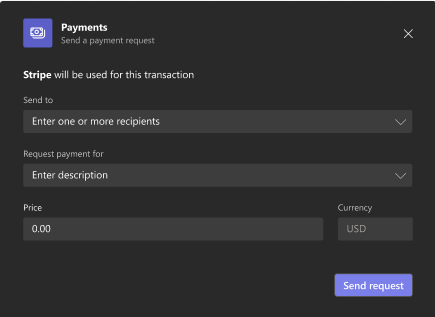
6. Kui olete lõpetanud, valige Saada taotlus.
Näete alloleva kaardiga sarnast kaarti: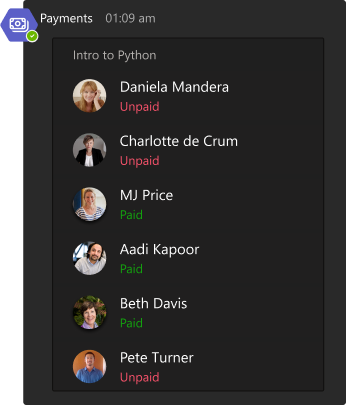
Kliendi nime all olev olek muutub tasumata olekuks Makstud , kui see isik on makse teinud.
Teie klientidel on kaardist erinev vaade.
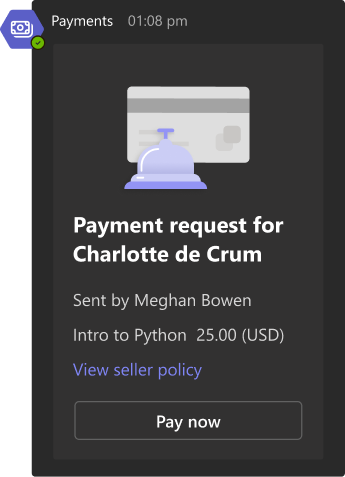
Näpunäide.: Kui teie kliendid pole Teamsiga tuttavad, peate võib-olla paluma neil maksetaotluse vaatamiseks avada koosolekuvestlus.
Järgmine artikkel: Kontode maksetegevuse vaatamine
Veel artikleid
Maksed rakenduse häälestamine teenusega ühenduse loomise teel
Kui olete Maksed rakenduse lisanud ja häälestanud, saate mobiilsideseadme kaudu taotleda koosolekul ühe külalisega maksmist.
Märkus.: Kahe või enama külalisega koosolekutel maksmise taotlemist mobiilsideseadmes ei toetata.
Maksetaotluse saatmine
1. Liituge koosolekuga.
2. Kui olete maksetaotluse tegemiseks valmis, avage koosolekuvestlus.
3. Valige 
4. Küsimise korral valige, millist teenust soovite tehinguga tegeleda.
Märkus.: See viip kuvatakse ainult siis, kui olete ühendanud mitu teenust.
5. Täitke maksetaotluse vorm.
Kui soovite sama taotluse saata mitmele inimesele , lisage väljale Saada rohkem kui üks nimi.
6. Kui olete lõpetanud, valige Saada taotlus.
Näete sarnast kaarti: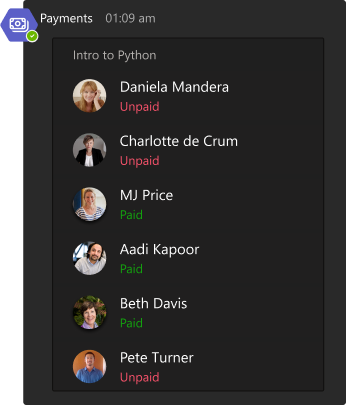
Kliendi nime all olev olek muutub tasumata olekuks Makstud , kui see isik on makse teinud.
Teie klientidel on kaardist erinev vaade.
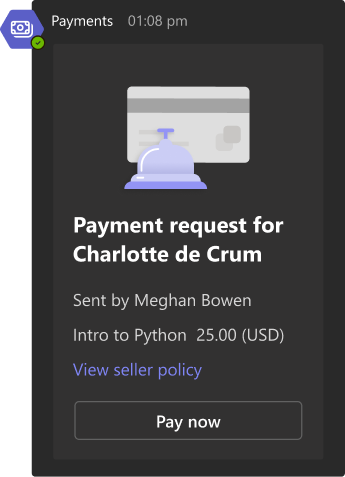
Näpunäide.: Kui teie kliendid pole Teamsiga tuttavad, peate võib-olla paluma neil maksetaotluse vaatamiseks avada koosolekuvestlus.
Järgmine artikkel: Kontode maksetegevuse vaatamine
Veel artikleid
Maksed rakenduse häälestamine teenusega ühenduse loomise teel










